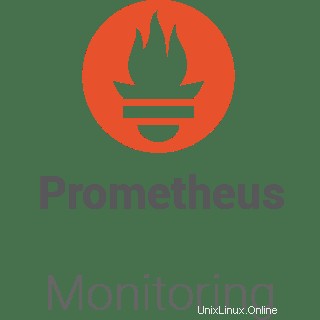
In questo tutorial, ti mostreremo come installare Prometheus su Debian 10. Per chi non lo sapesse, Prometheus è un eccellente sistema open source e sistema di monitoraggio dei servizi. raccoglie le metriche dalle destinazioni configurate tramite chiamate HTTP a determinati intervalli, valuta le espressioni delle regole, visualizza i risultati e può attivare avvisi se vengono soddisfatte alcune condizioni.
Questo articolo presuppone che tu abbia almeno una conoscenza di base di Linux, sappia come usare la shell e, soprattutto, che ospiti il tuo sito sul tuo VPS. L'installazione è abbastanza semplice e presuppone che tu sono in esecuzione nell'account root, in caso contrario potrebbe essere necessario aggiungere 'sudo ' ai comandi per ottenere i privilegi di root. Ti mostrerò l'installazione passo passo del sistema di monitoraggio Prometheus su un Debian 10 (Buster).
Prerequisiti
- Un server che esegue uno dei seguenti sistemi operativi:Debian 10 (Buster).
- Si consiglia di utilizzare una nuova installazione del sistema operativo per prevenire potenziali problemi.
- Un
non-root sudo usero accedere all'root user. Ti consigliamo di agire comenon-root sudo user, tuttavia, poiché puoi danneggiare il tuo sistema se non stai attento quando agisci come root.
Installa Prometheus su Debian 10 Buster
Passaggio 1. Prima di eseguire il tutorial di seguito, è importante assicurarsi che il sistema sia aggiornato eseguendo il seguente apt comandi nel terminale:
sudo apt update
Passaggio 2. Crea utenti Prometheus.
Ora creiamo un nuovo utente chiamato 'prometheus ' e tutti i servizi Prometheus verranno eseguiti con l'utente Prometheus:
sudo groupadd --system prometheus sudo useradd -s /sbin/nologin --system -g prometheus prometheus
Passaggio 3. Installazione di Prometheus su Debian 10.
Ora scarichiamo i pacchetti Prometheus dal sito ufficiale usando il wget comando:
wget https://github.com/prometheus/prometheus/releases/download/v2.26.0/prometheus-2.26.0.linux-amd64.tar.gz
Successivamente, estrai i file nell'archivio:
tar xvzf prometheus-2.26.0.linux-amd64.tar.gz
L'archivio contiene molti file importanti, ma ecco i principali che devi conoscere.
- prometheus.yml :il file di configurazione per Prometheus. Questo è il file che modificherai per modificare il tuo server Prometheus, ad esempio per modificare l'intervallo di scraping o per configurare avvisi personalizzati;
- prometheus :il binario per il tuo server Prometheus. Questo è il comando che eseguirai per avviare un'istanza Prometheus sulla tua macchina Linux;
- strumento promozionale :questo è un comando che puoi eseguire per verificare la tua configurazione di Prometheus.
Dopodiché, spostali nella directory bin:
cd Prometheus/prometheus-2.26.0.linux-amd64/ sudo cp prometheus promtool /usr/local/bin
Concedi i permessi all'utente Prometheus per il binario Prometheus:
sudo chown prometheus:prometheus /usr/local/bin/prometheus
Avanti, crea una cartella in /etc cartella per Prometheus e sposta i file della console, le librerie della console e il file di configurazione di Prometheus in questa cartella appena creata:
sudo mkdir /etc/prometheus sudo cp -R consoles/ console_libraries/ prometheus.yml /etc/prometheus
Una volta, crea una cartella di dati nella directory principale, con una cartella Prometheus all'interno:
sudo mkdir -p data/prometheus sudo chown -R prometheus:prometheus data/prometheus /etc/prometheus/*
Passaggio 4. Crea un servizio Prometheus Systemd.
Vai a /lib/systemd/system cartella e creare un nuovo file denominato prometheus.service :
cd /lib/systemd/system sudo touch prometheus.service
Successivamente, modifica il file appena creato e incolla il seguente contenuto all'interno:
sudo nano prometheus.service
Aggiungi il seguente file:
[Unit] Description=Prometheus Wants=network-online.target After=network-online.target [Service] Type=simple User=prometheus Group=prometheus ExecStart=/usr/local/bin/prometheus \ --config.file=/etc/prometheus/prometheus.yml \ --storage.tsdb.path="/data/prometheus" \ --web.console.templates=/etc/prometheus/consoles \ --web.console.libraries=/etc/prometheus/console_libraries \ --web.listen-address=0.0.0.0:9090 \ --web.enable-admin-api Restart=always [Install] WantedBy=multi-user.target
Salva il tuo file, abilita il tuo servizio all'avvio e avvia il tuo servizio:
sudo systemctl start prometheus sudo systemctl enable prometheus
Passaggio 5. Accesso all'interfaccia Web di Prometheus.
Prometheus sarà disponibile sulla porta HTTP 9090 per impostazione predefinita. Apri il tuo browser preferito e vai a http://your-domain.com:9090 o http://your-ip-address:9090 e completa i passaggi richiesti per completare l'installazione.
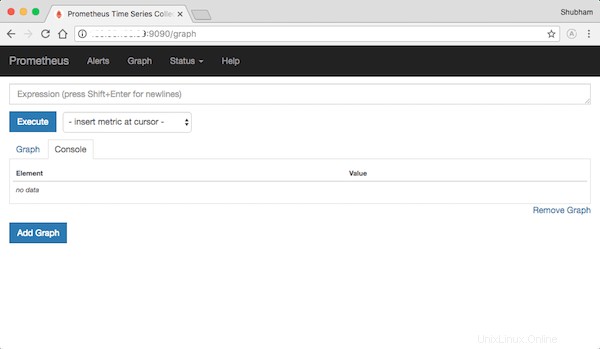
Congratulazioni! Hai installato con successo Prometheus. Grazie per aver utilizzato questo tutorial per installare l'ultima versione del sistema di monitoraggio Prometheus e il database delle serie temporali sul sistema Debian. Per ulteriore aiuto o informazioni utili, ti consiglio di controllare il sito ufficiale di Prometheus.